
Seu Mac armazena todos os tipos de senhas. São salvas as senhas de suas redes Wi-Fi, as usadas por seus aplicativos e até mesmo aquelas que você salva no Safari. Você deve estar se perguntando onde essas senhas estão armazenadas e se pode vê-las.
Acontece que você pode! Seu Mac usa um programa chamado Keychain Access para armazenar com segurança essas senhas, junto com vários certificados digitais e chaves usadas para verificação e criptografia. O Acesso às Chaves pode ser encontrado em Aplicativos> Utilitários ou abrindo o Spotlight e procurando por “Chaves”.
Este aplicativo não é muito amigável, então recomendamos usando um gerenciador de senhas se você leva a sério a criação de senhas personalizadas para cada site que usa. Mas as ferramentas padrão da Apple oferecem várias vantagens, incluindo a sincronização do iCloud com iPhones e iPads. E algumas coisas, como senhas de Wi-Fi, são armazenadas pelo Keychain Access de qualquer maneira. Portanto, é útil saber o que é o Keychain Access e como usá-lo.
A interface
Inicie o Keychain Access e você verá a interface principal, que pode ser um pouco confusa no início.
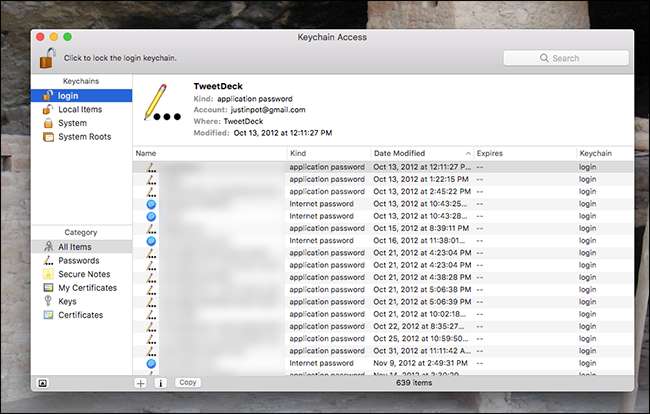
Não está nada claro para o que você está olhando, não é? Bem, no topo do painel esquerdo estão os vários chaveiros em seu sistema. Pense neles como pastas onde suas senhas e certificados são armazenados.
Abaixo disso, você encontrará categorias de coisas que o Keychain Access pode armazenar. Basicamente, eles atuam como um filtro: clique em "Senhas", por exemplo, e você verá apenas as senhas armazenadas nas Chaves que está visualizando agora.
Finalmente, no painel certo, você encontrará o que realmente está procurando. Clique duas vezes para ver mais detalhes.
Navegando em senhas em seu Mac
RELACIONADOS: Como encontrar sua senha Wifi
A maioria dos usuários que abrem o Keychain Access estão procurando uma senha específica que salvaram anteriormente, como um senha de Wifi salva ou uma senha usada por um site específico. Procurar suas senhas é mais simples se você clicar na categoria “Senhas” e, em seguida, classificar por “Tipo”.
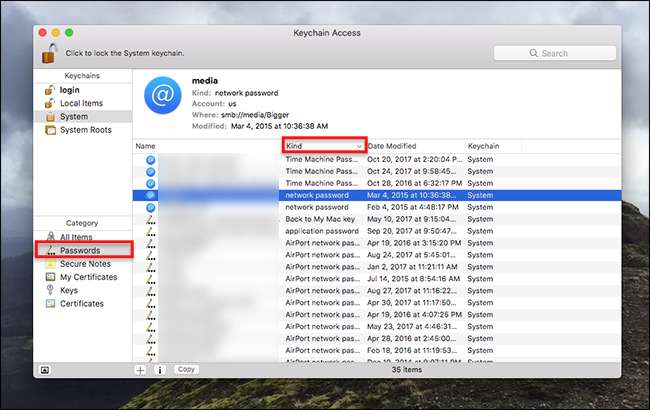
Você também pode pesquisar se há algo específico que está procurando, mas lembre-se de verificar vários chaveiros se não encontrar o que deseja imediatamente. Quando encontrar o que deseja, basta clicar duas vezes para abrir uma nova janela.
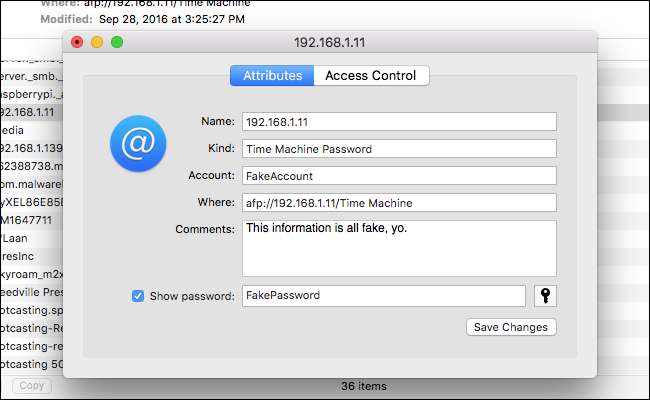
A partir daqui, você pode ver a senha marcando a caixa “Mostrar senha” na parte inferior, embora você precise fornecer sua senha do sistema para fazer isso (ou, se for um chaveiro feito manualmente, a senha personalizada que aplicou a ele )
Clique na guia “Controle de acesso” e você pode alterar quais aplicativos em seu computador podem usar essas senhas.
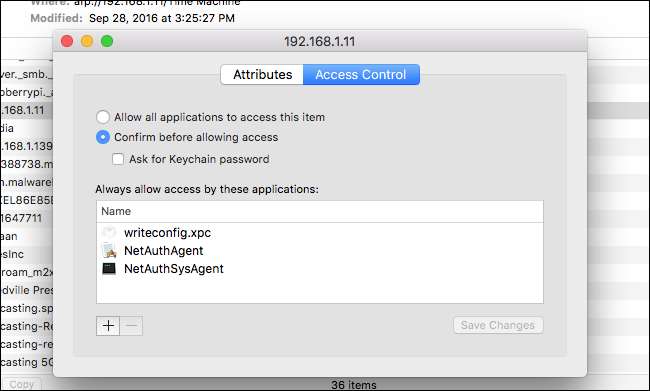
A maioria dos usuários nunca precisará configurar isso, mas pode ser útil se houver senhas às quais você prefere que os aplicativos não tenham acesso.
iCloud sincroniza suas senhas
Se você for um usuário do iCloud, pode sincronizar suas senhas entre o Mac e os dispositivos iOS. Isso significa que uma senha salva no seu Mac aparecerá no seu iPhone e vice-versa. Para se certificar de que está ativado, vá para Preferências do Sistema> iCloud.
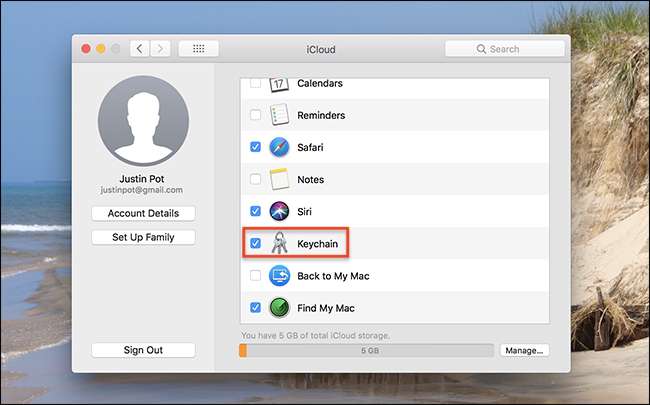
Se a opção estiver marcada, suas senhas devem sincronize com seu iPhone e iPad .
Outras coisas armazenadas pelo acesso às chaves
As senhas não são tudo o que é armazenado no Keychain Access: seu sistema usa esse espaço para armazenar alguns outros itens relacionados à segurança. Aqui está um resumo rápido.
- Certificados são usados pelo Safari e outros programas para verificar se os sites e aplicativos são originais. HTTPS usa esses certificados para criptografar sites, por exemplo.
- Notas Seguras são algo que você mesmo pode deixar aqui. A ideia é que você pode deixar notas seguras para você, mas a maioria das pessoas provavelmente não usará isso.
- Chaves são usados por vários programas para criptografia. Navegando aqui, você provavelmente verá várias teclas usadas pelo Messenger e iCloud.
A maioria dos usuários nunca precisará pensar nessas ferramentas e no iOS as senhas são gerenciadas em sua própria interface . Pode ser inteligente para a Apple construir um gerenciador de senhas dedicado para macOS em algum momento, mas até então o Keychain Access combina todos os tipos de coisas em uma interface desordenada. Ainda assim, é melhor do que nada, e é bom saber onde está.







